Za pomocą narzędzia oprogramowania do rozpoznawania twarzy, możesz uzyskać szybki i bezpieczny dostęp do komputera z systemem Windows 10 bez wpisywania nazwy użytkownika i hasła. Wystarczy spojrzeć na swoją kamerę internetową, a narzędzie odblokuje sesję.
Microsoft ma do tego doskonałe wbudowane narzędzie, ale Windows Hello nie zawsze działa. Jeśli szukasz alternatywy, to dobrze trafiłeś.
W tym artykule wymienimy 5 najlepszych programów do rozpoznawania twarzy dla systemu Windows 10 (do pobrania za darmo), w tym ich kluczowe funkcje, które pomogą Ci zdecydować, które narzędzie zainstalować.
Jakie jest najlepsze oprogramowanie do rozpoznawania twarzy w systemie Windows 10?
1. KeyLemon
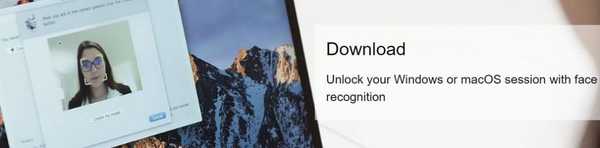
KeyLemon to aplikacja komputerowa, która umożliwia odblokowanie sesji systemu Windows za pomocą aparatu. To oprogramowanie jest bardzo dokładne i bezpieczne. Funkcja wykrywania podszywania się zapobiega oszukaniu systemu przez intruzów za pomocą zdjęcia legalnego użytkownika.
Oprogramowanie do rozpoznawania twarzy fotograficznej dla systemu Windows 10 umożliwia również użytkownikom dodawanie silnych dodatkowych odpowiedzi na wyzwania przy ograniczonym czasie do wykonania. Obejmują one mruganie oczami, ruchy głowy oraz połączenie wyzwań związanych z mruganiem i ruchem głowy.
KeyLemon przechowuje i szyfruje Twój model biometryczny w systemie lokalnym. Oprogramowanie zachowuje poufność danych osobowych i nie wysyła ich na serwer.
Niestety oprogramowanie do rozpoznawania twarzy nie jest już obsługiwane, ale nadal możesz pobierz KeyLemon i używaj go z jego ograniczeniami.
Jeśli chcesz zalogować się do systemu Windows 10 bez hasła, zapoznaj się z tym przewodnikiem.
2. TrueKey
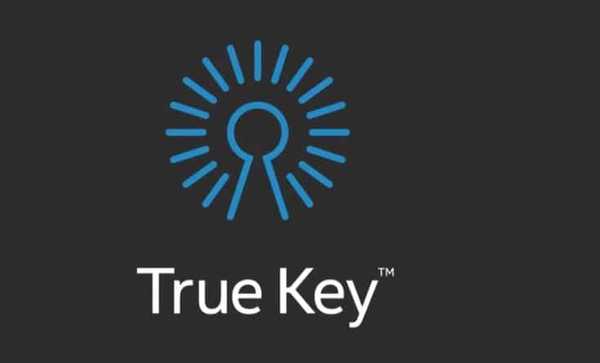
True Key to potężne i wszechstronne narzędzie, które wykorzystuje Twoją twarz lub odcisk palca do logowania się bez konieczności wpisywania hasła.
Uwierzytelnianie wieloskładnikowe jest standardowym wymaganiem w aplikacji True Key. Innymi słowy, przed zalogowaniem musisz przejść przez co najmniej dwa poziomy uwierzytelniania.
Oczywiście możesz dodać więcej czynników uwierzytelniających, aby zwiększyć bezpieczeństwo swojego profilu.
Rozpoznawanie odcisków palców nie działa w systemie Windows 10? Nie martw się, mamy dla Ciebie odpowiednie rozwiązanie.
Możesz także zdecydować się na używanie tylko jednego czynnika uwierzytelniania na zaufanych urządzeniach. Jeśli chcesz szybko uzyskać dostęp do komputera, możesz włączyć tylko rozpoznawanie twarzy.
Możesz także użyć tego bezpłatnego oprogramowania do rozpoznawania twarzy jako menedżera haseł. True Key automatycznie zapisuje i wprowadza hasła, umożliwiając szybki dostęp do interesujących Cię stron.
Możesz mieć pewność, że Twoje hasła są zawsze bezpieczne dzięki True Key dzięki najsilniejszym algorytmom szyfrowania, z których korzysta.
Bezpłatna wersja True Key synchronizuje się na wszystkich Twoich urządzeniach i umożliwia bezpłatne przechowywanie 15 haseł. Jeśli potrzebujesz więcej miejsca, możesz uaktualnić do wersji Premium za 19,99 USD rocznie.
3. Rohos Face Logon
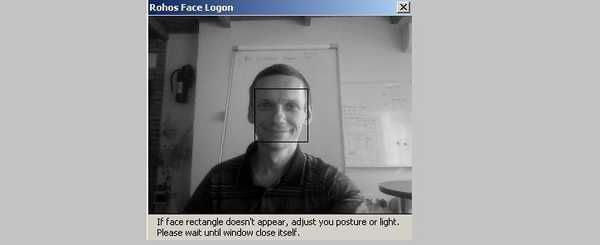
Rohos Face Logon korzysta z dowolnej kamery zgodnej z systemem Windows do logowania. Nie ma potrzeby naciskania żadnych klawiszy ani wykonywania dodatkowych czynności uwierzytelniających. Gdy oprogramowanie rozpozna Twoją twarz, automatycznie odblokuje pulpit.
To narzędzie umożliwia również połączenie rozpoznawania twarzy i pamięci USB do logowania. Funkcja obsługi wielu użytkowników umożliwia rejestrowanie twarzy kilku użytkowników dla dowolnego konta użytkownika.
Jeśli chcesz zablokować rozpoznawanie twarzy w systemie Windows 10, wykonaj czynności opisane w tym prostym przewodniku.
Rohos Face Logon jest przyjaznym dla środowiska i jednym z najlepszych rozwiązań do rozpoznawania twarzy dla systemu Windows 10. Natychmiast zatrzymuje aparat, gdy nie ma nikogo przed nim.
W przeciwieństwie do innych narzędzi do rozpoznawania twarzy wymienionych powyżej, Rohos Face Logon jest kompatybilny ze wszystkimi popularnymi wersjami systemu Windows, w tym Windows XP.
Możesz pobrać Rohos Face Logon za darmo i testować przez 15 dni. Po wygaśnięciu okresu próbnego możesz kupić narzędzie za 10,00 USD.
4. Mrugnij!
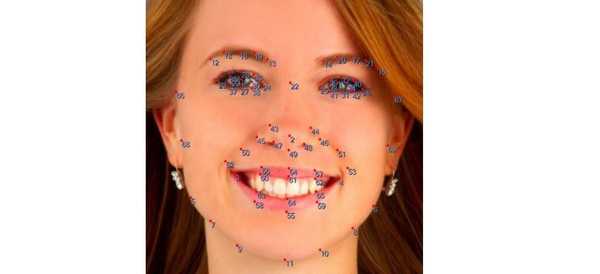
Luxand's Migać! pozwala zalogować się do konta Microsoft w mgnieniu oka. Narzędzie obsługuje wielu użytkowników komputerów i automatycznie dostosowuje się do różnych warunków oświetleniowych.
Jeśli niedawno zmieniłeś swój wygląd, algorytmy inteligentnej identyfikacji mogą szybko dostosować się do zmian. Migać! rozpozna Cię i pozwoli Ci się zalogować nawet z zapuszczoną brodą, mocnym makijażem czy okularami.
Migać! jest kompatybilny tylko z Windows Vista i Windows 7. Nie obsługuje systemu Windows 10.
Możesz pobrać Blink! z oficjalnej strony Luxand.
- Uwaga redaktora: jeśli interesują Cię inne narzędzia do rozpoznawania twarzy, zapoznaj się z naszą szeroką kolekcją przewodników.
5. Logowanie twarzy AMD
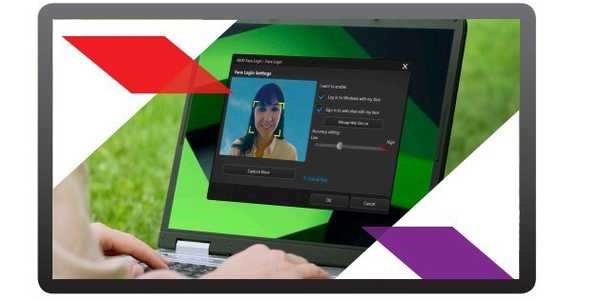
AMD ułatwia dostęp do komputera dzięki Logowanie twarzy AMD. To jedno z najlepszych programów do rozpoznawania twarzy dla systemu Windows 10.
Możesz również używać tego oprogramowania w wybranych systemach opartych na procesorach AMD serii A, aby logować się do ulubionych witryn za pomocą algorytmów rozpoznawania twarzy.
AMD Face Login oferuje szereg opcji, które pozwalają zwiększyć bezpieczeństwo logowania. Na przykład, ustawiając poziom dokładności na wysoki, musisz mrugnąć, aby się zalogować. Oczywiście intruzi nie będą świadomi tego szczegółu i nie będą mogli się zalogować.
Funkcja wyświetlania twarzą automatycznie przełącza komputer w stan uśpienia lub blokuje ekran, gdy odchodzisz od komputera.
Możesz od razu pobrać AMD Face Login. Jest kompatybilny z Windows 10, 8 i 7.
Wniosek
To prowadzi nas do końca naszej listy. Powyższe rozwiązania oprogramowania do rozpoznawania twarzy są idealne dla systemu Windows. Możesz odblokować komputer za pomocą podpisu twarzy zamiast hasła, co automatycznie zwiększa bezpieczeństwo i prywatność komputera.
Niektóre z nich obsługują również dodatkowe funkcje, takie jak menedżery haseł. Zapomnij o wpisywaniu długich haseł i zainstaluj narzędzie do rozpoznawania twarzy, które najlepiej odpowiada Twoim potrzebom.
A jeśli nie możesz zalogować się do systemu Windows 10, sprawdź nasze szybkie poprawki.
Jeśli masz więcej pytań, napisz je w sekcji komentarzy poniżej.
Często zadawane pytania: Dowiedz się więcej o oprogramowaniu do rozpoznawania twarzy
- Jak stworzyć oprogramowanie do rozpoznawania twarzy?
Możesz zbudować narzędzie do rozpoznawania twarzy w Pythonie. Możesz też użyć interfejsów API, takich jak Microsoft Face API, Google Vision AI i Amazon Rekognition.
- Jak działa rozpoznawanie twarzy?
Narzędzia do rozpoznawania twarzy wykorzystują technologię AI do analizowania twarzy pobranych z obrazów lub filmów. Dane obejmują geometrię twarzy, taką jak odległość między oczami, oraz cechy charakterystyczne, takie jak blizny lub znamiona. Następnie tworzony jest podpis twarzy i porównywany z bazą danych innych podpisów twarzy. Jest również dodawany do bazy danych.
- Jak pokonać rozpoznawanie twarzy?
Możesz pokonać rozpoznawanie twarzy, maskując kluczowe cechy twarzy. Na przykład możesz nakładać makijaż na znamiona i nosić okulary. Ale możesz także użyć makijażu, aby dodać dodatkowe wyróżniające cechy twarzy. Dowiedz się więcej o blokowaniu oprogramowania do rozpoznawania twarzy.
Uwaga redaktora: Ten post został pierwotnie opublikowany w sierpniu 2017 r. I od tego czasu został odnowiony i zaktualizowany w maju 2020 r. Pod kątem świeżości, dokładności i kompleksowości.
- aparat fotograficzny
- Prywatność
- bezpieczeństwo
- Windows 10
- Windows Hello
 Friendoffriends
Friendoffriends



